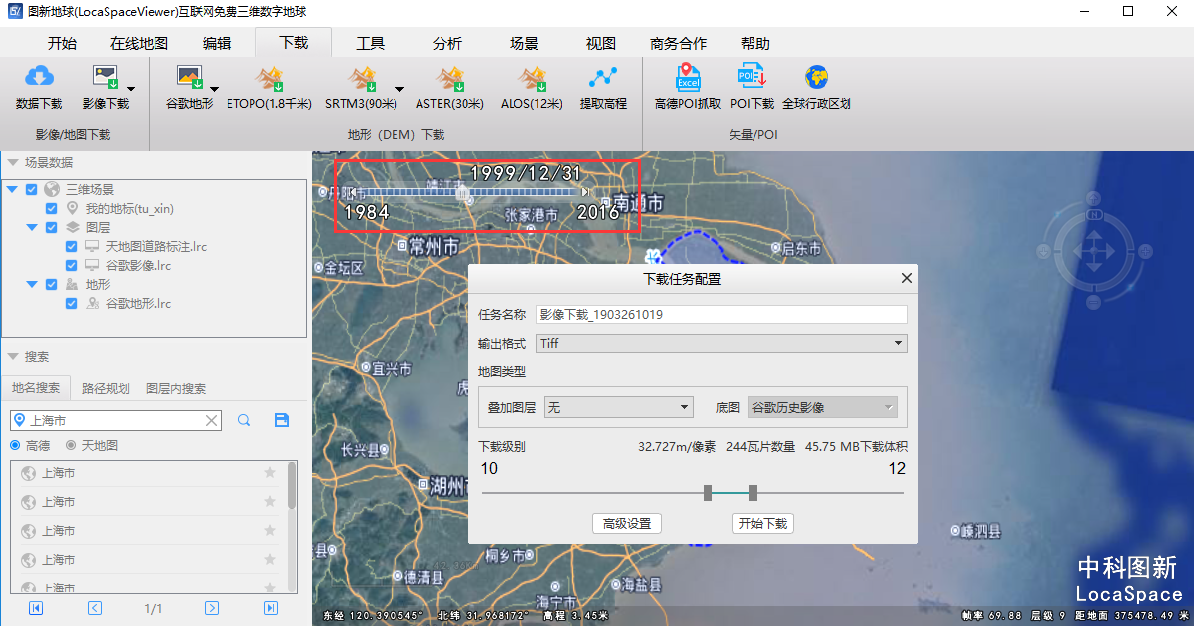影像/地图下载
LSV现支持任意图源的叠加下载,只需要选择所需要的下载的底图以及叠加图层即可进行一键下载。
下载管理界面如下:
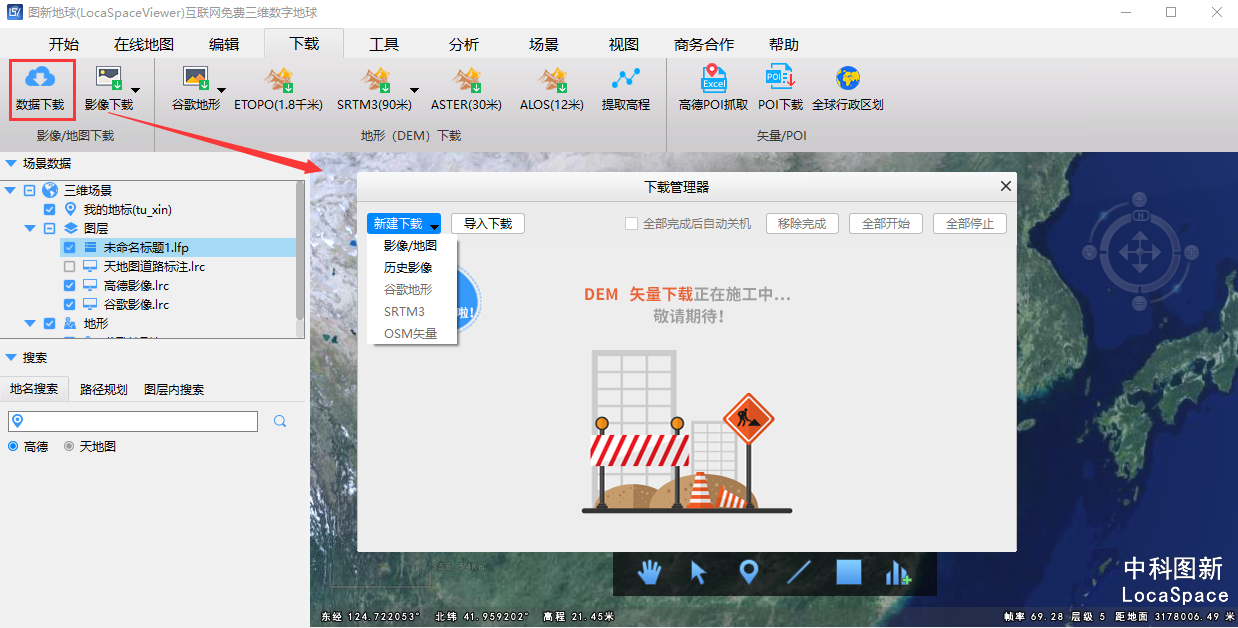
选择新建下载(当前只支持影像/地图的下载,其他功能还尚在开发中)后进行下载区域的设置,以下为“选择面”为例进行操作。
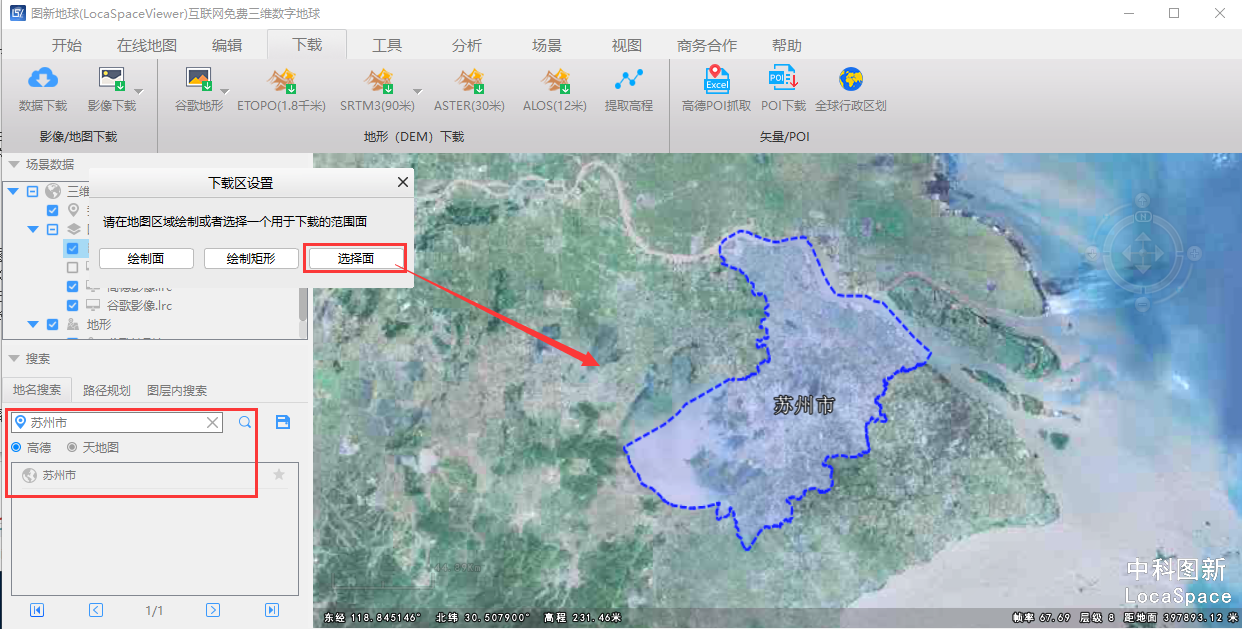
之后可以设置底图与叠加图层,所供选择的图层为左侧栏图层列表中所有加载的在线地图(lrc图源)。下载任务名称为下载目标文件夹名称,可以对输出的格式进行选择(Tiff含瓦片文件,并且对瓦片进行了拼接处理,拼接结果为整张的Tiff格式的地理图片)。
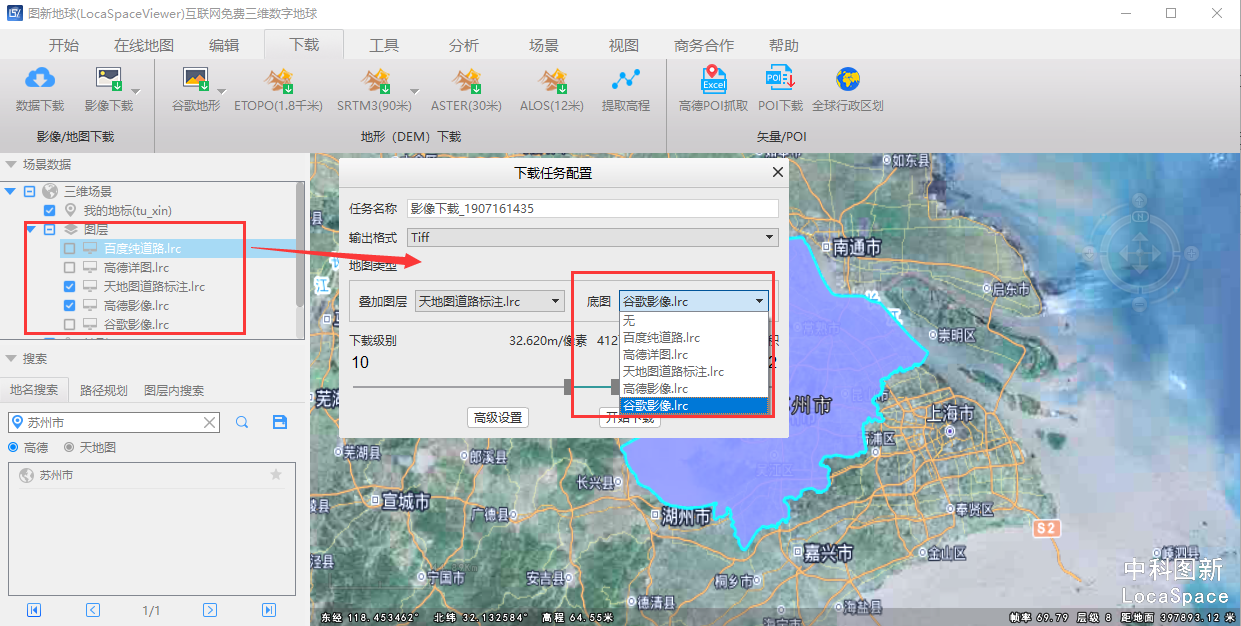
可拖动游标来选择下载的瓦片级别范围。
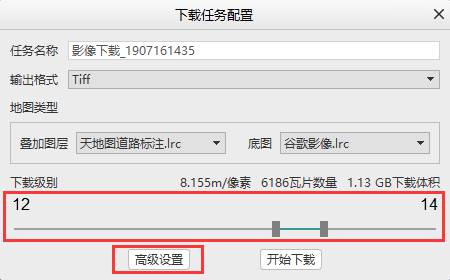
可点击“高级设置”来进行更多的功能操作(选择具体所需要下载的瓦片级别、压缩与下载线程数的选择、TIFF的分块以及输出的投影设置)。
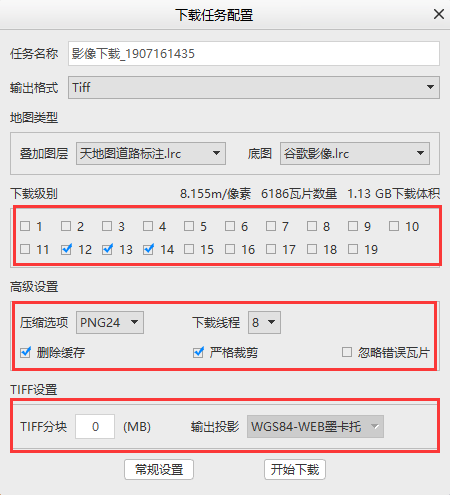
点击开始下载后即可下载自己所需的数据。下载的结果如下图:
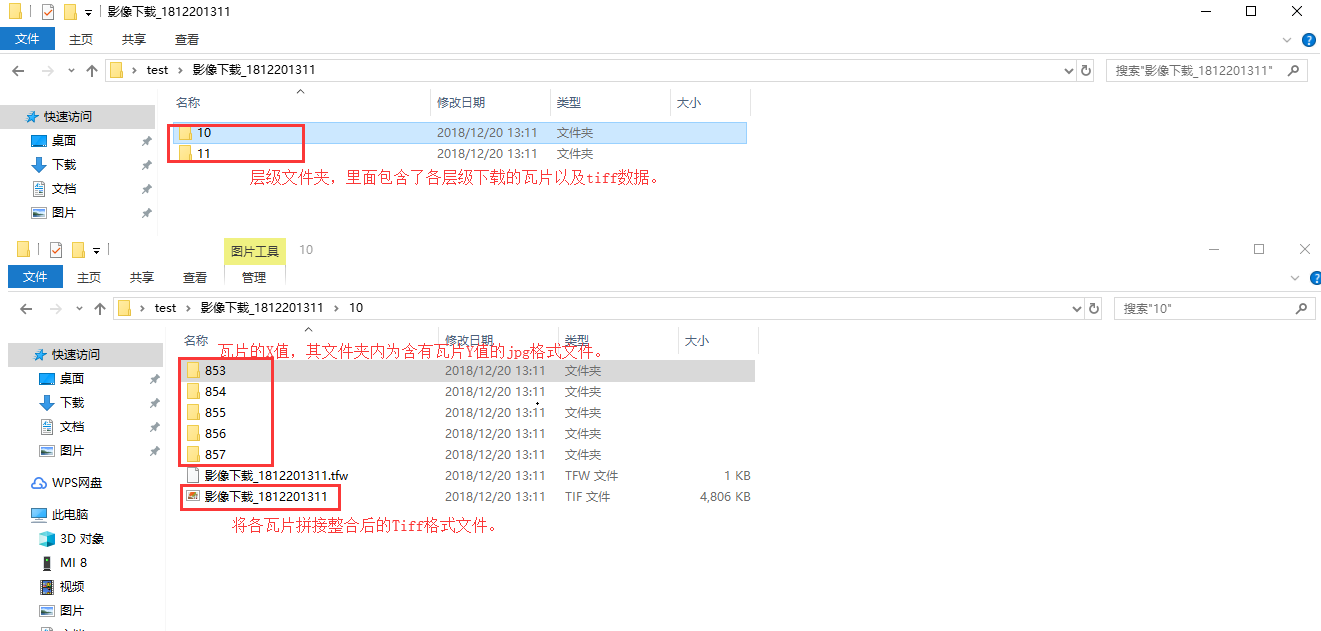
备注: 1.当前下载的结果为WGS84Web墨卡托投影 2.当前下载暂未开放严格按面下载以及按面裁剪
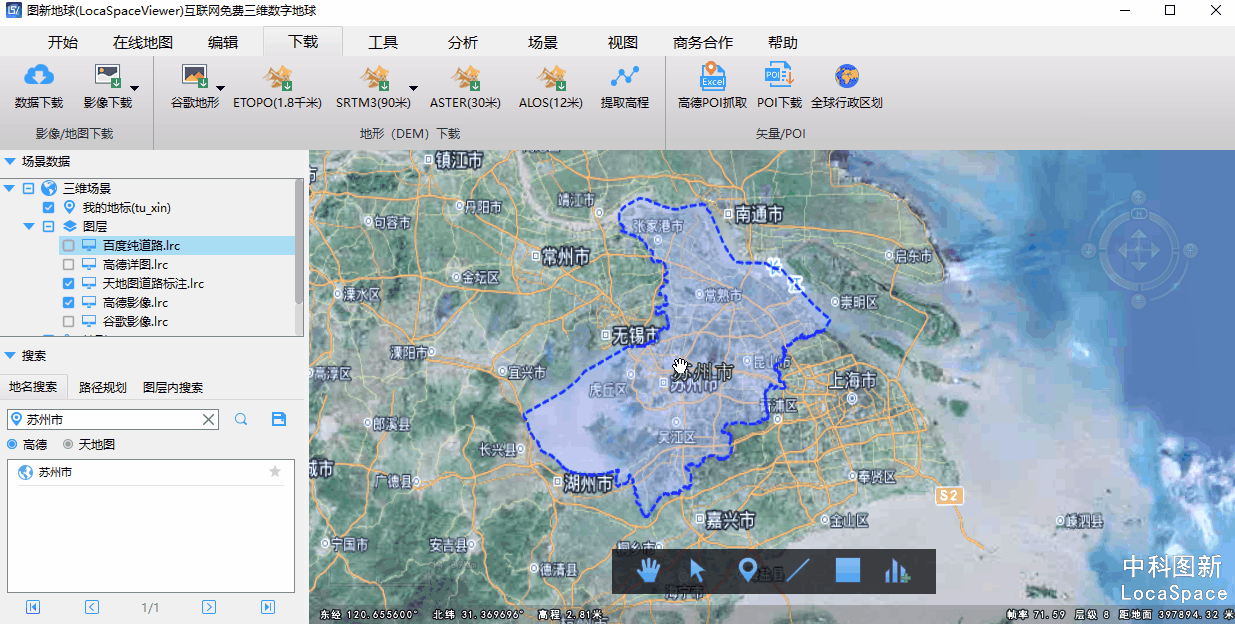
下载后的数据加载到Arcgis看起来颜色不对怎么办?
如果发现下载下来的数据放到Arcgis中看起来颜色不对的话则需要在Arcgis中对于图层的属性进行操作。
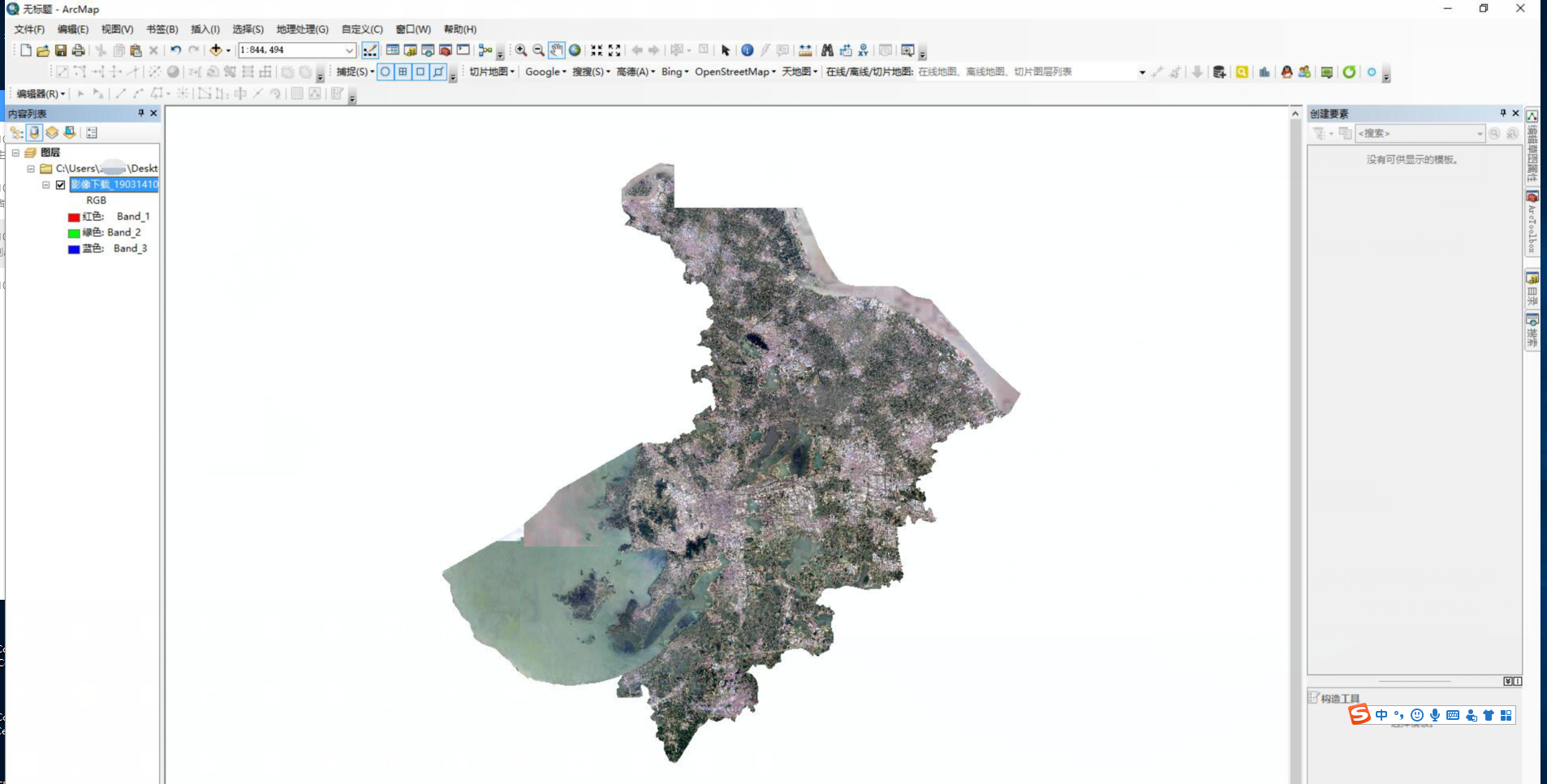
右击打开属性表后将其符号系统中的拉伸类型改为“无”,不要勾选“应用Gamma拉伸”。
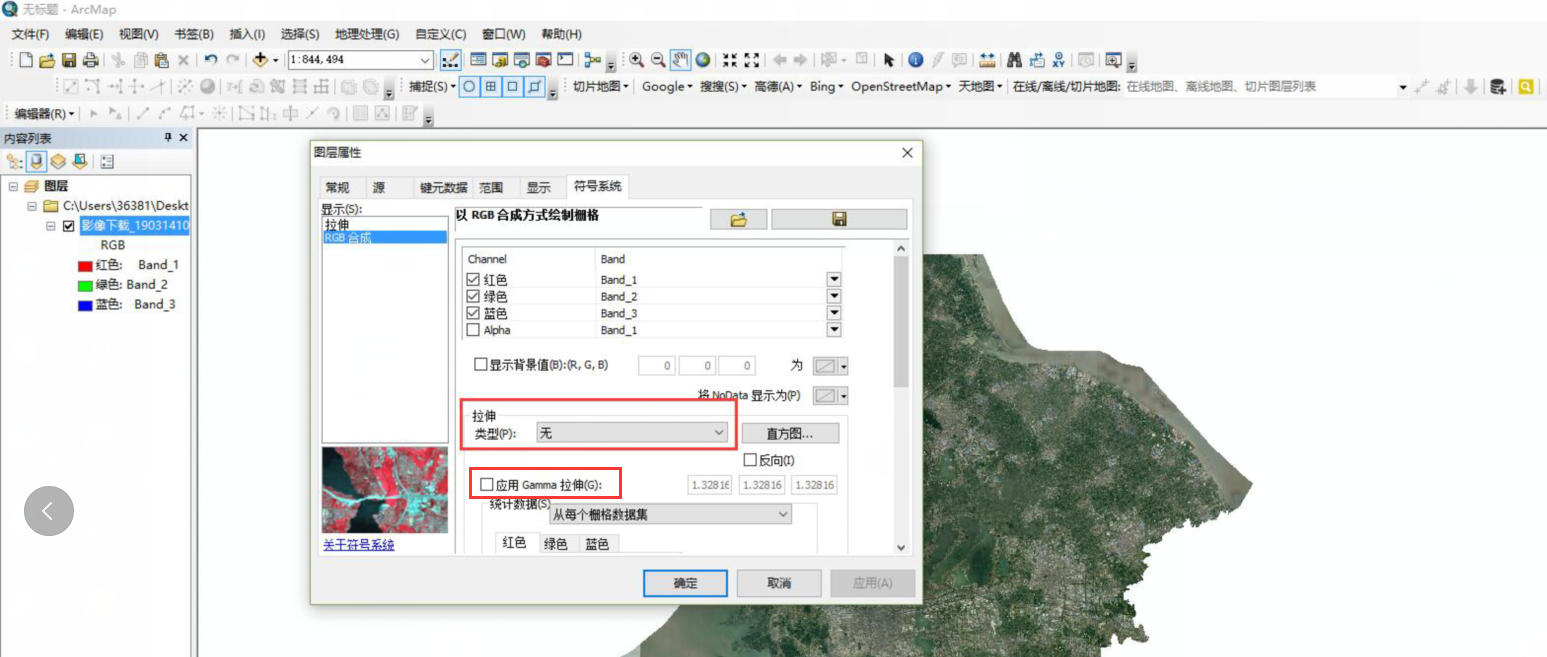
以下为修改后的对照图,可见修改拉伸类型后与原数据完全一致:
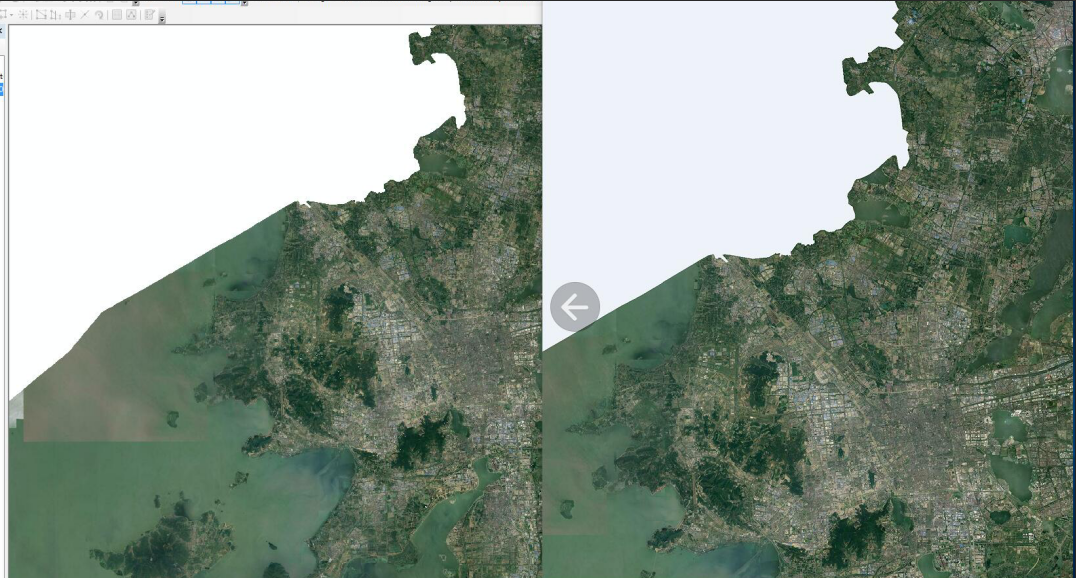
历史影像下载
LSV现支持谷歌历史影像的下载,可以根据时间轴拖动来选择各个时间点的相应影像。
下载管理界面如下:
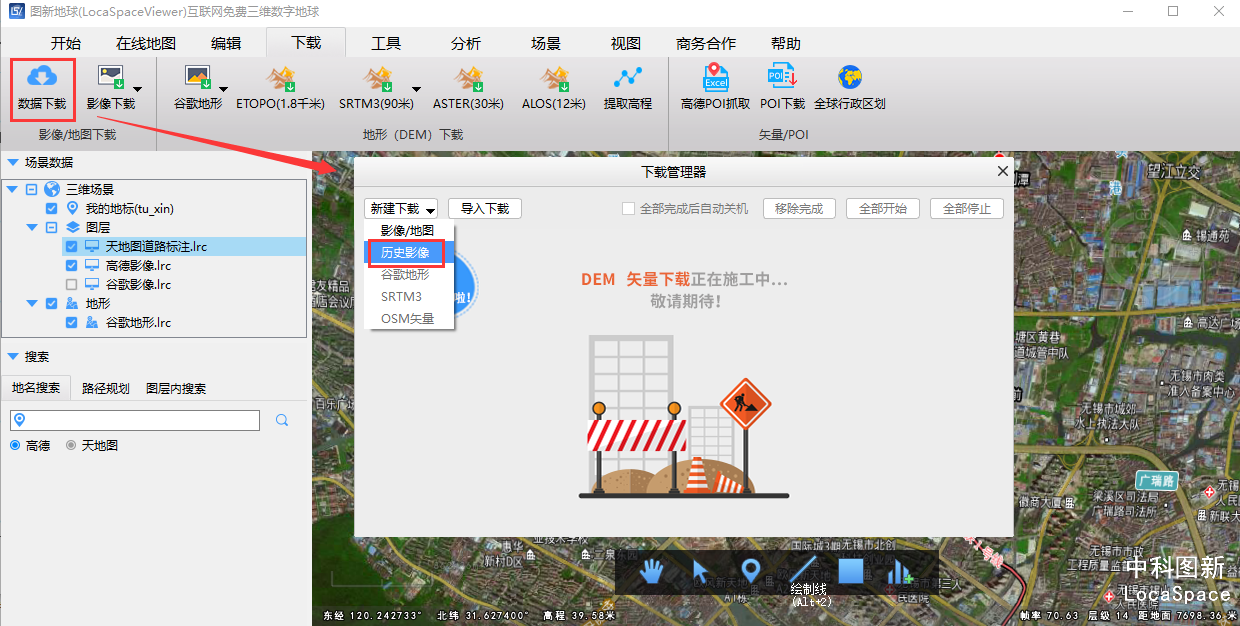
选择新建下载(当前只支持影像/地图的下载,其他功能还尚在开发中)后进行下载区域的设置,以下为“选择面”为例进行操作。
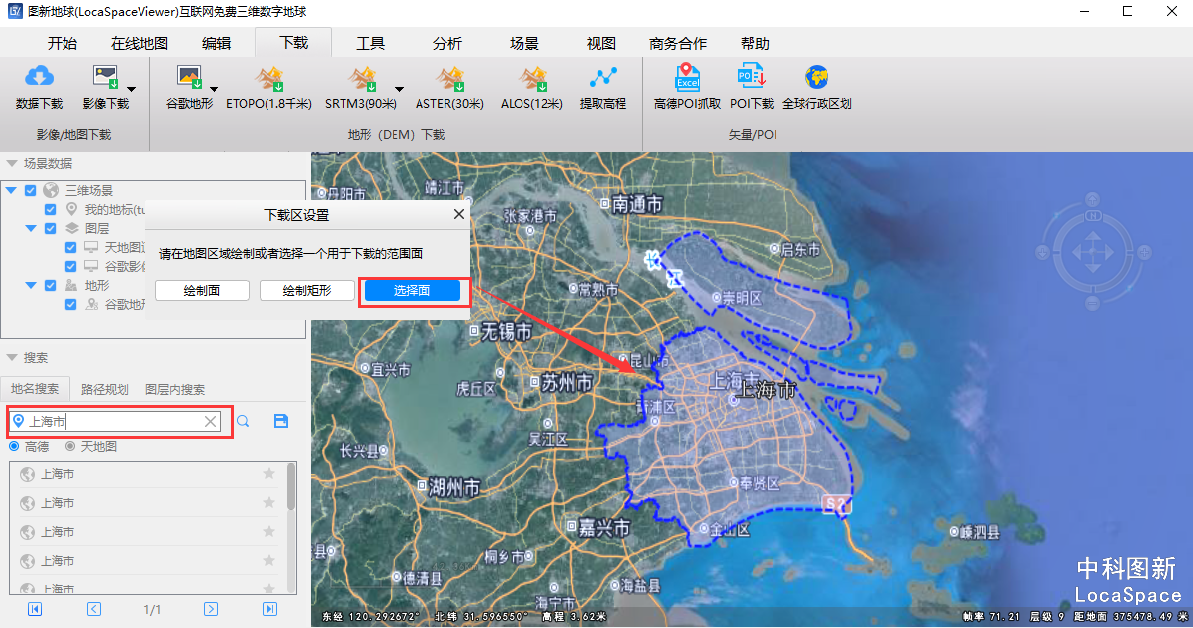
下载管理其的各项配置信息同6.3.3.1,可以自由添加叠加层图源,不过底图固定为谷歌历史影像。
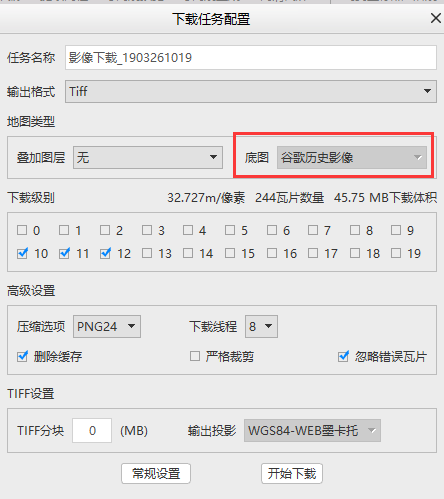
可以通过拖拽左上角的时间轴来预览不同时间点的历史影像,预览后点击“开始下载”后,下载结果即为时间轴上游标所对应的时间点。